Принудительная светлая или тёмная тема в Android Oreo с LWP+


О чём речь
Начиная с Android Oreo (8.1) система автоматически выбирает светлую или тёмную тему для меню быстрых настроек (Quick Settings) на основе цветов текущих обоев. Если вы хотите использовать конкретное изображение и при этом принудительно оставить предпочитаемую тему (тёмную или светлую), приложение LWP+ даёт простой обходной путь.
Коротко: LWP+ — это живые обои, которые подменяют «фоновый цвет», сообщая системе нужный тон (чёрный = тёмная тема, светлый = светлая тема), а поверх отображают выбранное вами изображение. Это позволяет, например, оставить тёмную системную тему при ярких обоях или наоборот.
Важно: это решение ориентировано на Android Oreo (8.1) и устройства, где тема Quick Settings зависит от доминирующего цвета обоев.
Как это работает (одно предложение)
LWP+ создаёт однотонный фон выбранного цвета, видимый для системы как «обои», а затем накладывает поверх него ваше изображение как декоративный слой.
Установка и первый запуск
Установите LWP+ из Google Play (или другого доверенного источника).
Откройте приложение — оно состоит из одной основной страницы с настройками.
Включите переключатель “Set as current live wallpaper” вверху приложения.
Откроется диалог “Set Wallpaper” с однотонным экраном. Нажмите кнопку “Set Wallpaper” в правом верхнем углу, чтобы применить LWP+ как живые обои. Выберите — для домашнего экрана или одновременно для домашнего и экрана блокировки.
На главной странице приложения нажмите “Choose Background Image” и выберите изображение, которое хотите видеть поверх фона. Процесс кадрирования:
- Сначала установите портретную область (portrait crop), затем нажмите кнопку кадрирования в правом верхнем углу.
- Затем установите ландшафтную область (landscape crop) и снова нажмите кнопку кадрирования.
Изображение будет отображено поверх фонового цвета.
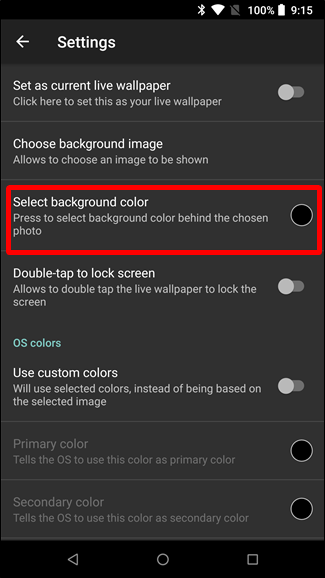
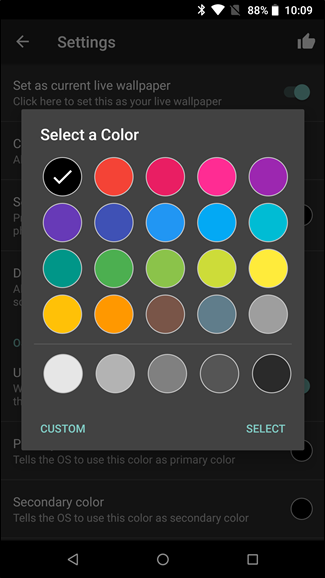
Выбор фонового цвета и принудительная тема
По умолчанию LWP+ использует чёрный фон, что обычно заставляет Android применять тёмную тему. Чтобы изменить поведение:
- Нажмите “Select Background Color” и выберите светлый цвет — система должна переключиться на светлую тему.
- Если автоматическое определение темы по-прежнему некорректно, включите опцию “Use custom colors” и вручную выставьте все элементы в чёрный (для тёмной темы) или в белый/светлый (для светлой).
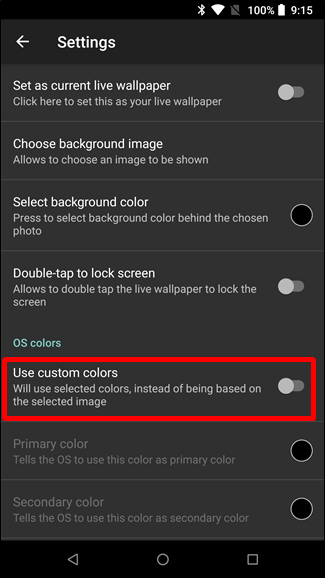
Проверка и отладка
Если система не реагирует сразу:
- Перезапустите лаунчер или телефон — иногда требуется переконфигурация для применения темы.
- Убедитесь, что вы применили LWP+ как живые обои именно для того экрана, где система смотрит цвет (иногда блокировка и главный экран ведут себя по-разному).
- Включите “Use custom colors” и поставьте все цвета в одинаковое значение (например, полностью чёрный) — это сбрасывает попытки автоматических определений цвета.
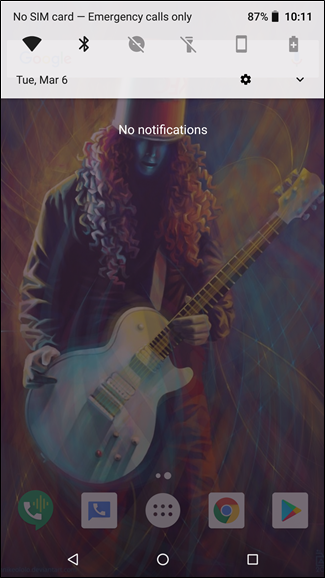
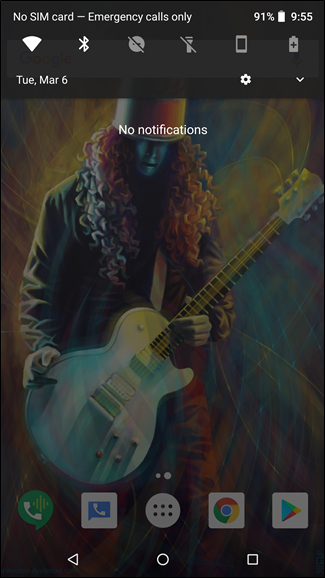
Слева: до LWP+; Справа: после LWP+ — система применяет тёмную тему, хотя обои яркие.
Когда это не сработает (ограничения)
- На устройствах и версиях Android, где тема Quick Settings не зависит от обоев, этот метод бессмысленен.
- На некоторых фирменных лаунчерах или оболочках производитель может переопределять поведение тем, и LWP+ не даст ожидаемого эффекта.
- Если у системы есть дополнительные алгоритмы анализа цвета (например, учитывается прозрачность или градиенты), простая однотонная подложка может не учитывать все случаи.
Альтернативные подходы
- Использовать лаунчер/тему от производителя, который поддерживает принудительный выбор светлой/тёмной темы вне зависимости от обоев.
- Применять системные настройки разработчика или root-права (если вы понимаете риски) для принудительного выбора темы.
- Искать другие живые обои с аналогичной функцией «фонового цвета».
Быстрая методичка / чеклист
- Установить LWP+.
- Включить “Set as current live wallpaper” и применить.
- Выбрать изображение через “Choose Background Image” и корректно выполнить портретное и ландшафтное кадрирование.
- Проверить текущую тему; при необходимости открыть “Select Background Color”.
- Если нужно, включить “Use custom colors” и задать однородный цвет.
- Перезагрузить лаунчер/устройство, если тема не применилась сразу.
Риски и замечания по приватности
LWP+ работает как локальное приложение для живых обоев. Тем не менее проверяйте разрешения приложения в Play Store и не предоставляйте лишние привилегии (например, доступ к личным данным), если они не нужны. Не устанавливайте APK из непроверенных источников.
Критерии приёмки
- После установки LWP+ и выбора чёрного фонового цвета система Quick Settings отображается в тёмной теме.
- Выбранное изображение корректно отображается поверх подложки как обои без искажений.
- Поведение сохраняется после перезагрузки телефона и смены лаунчера (если применимо).
Резюме
LWP+ — простое и практичное решение для тех, кто хочет контролировать светлую/тёмную системную тему независимо от внешнего вида обоев. Оно не идеально в 100% случаев, но часто работает без необходимости рут-доступа или сложных настроек.
Важно: всегда проверяйте совместимость с вашей версией Android и оболочкой производителя.
Похожие материалы

Herodotus — Android‑троян и защита

Как включить новый Пуск в Windows 11

Панель полей сводной таблицы в Excel — быстрый разбор

Включение нового меню Пуск в Windows 11

Дубликаты Диспетчера задач в Windows 11 — как исправить
